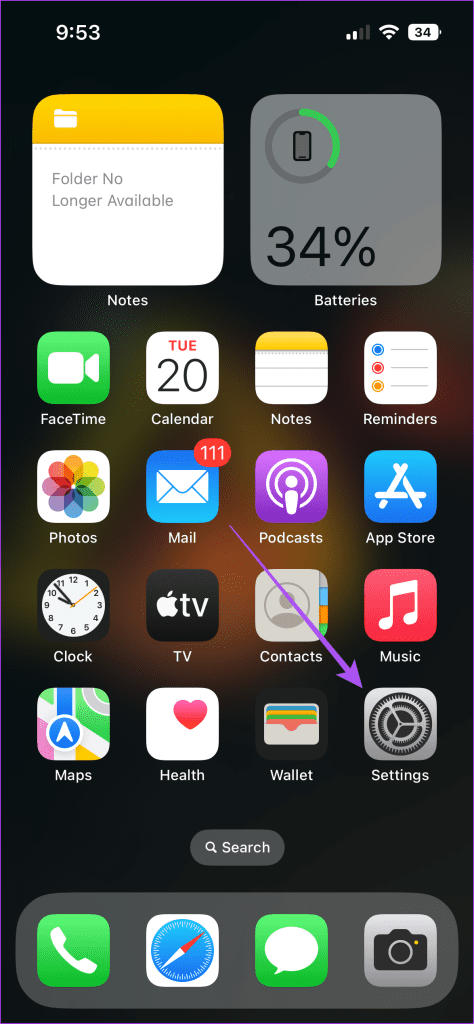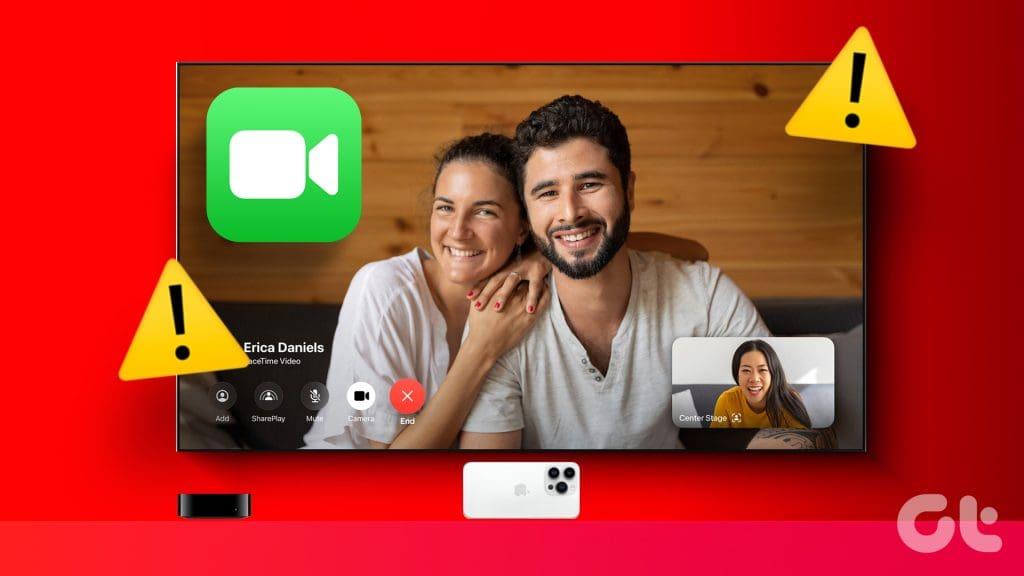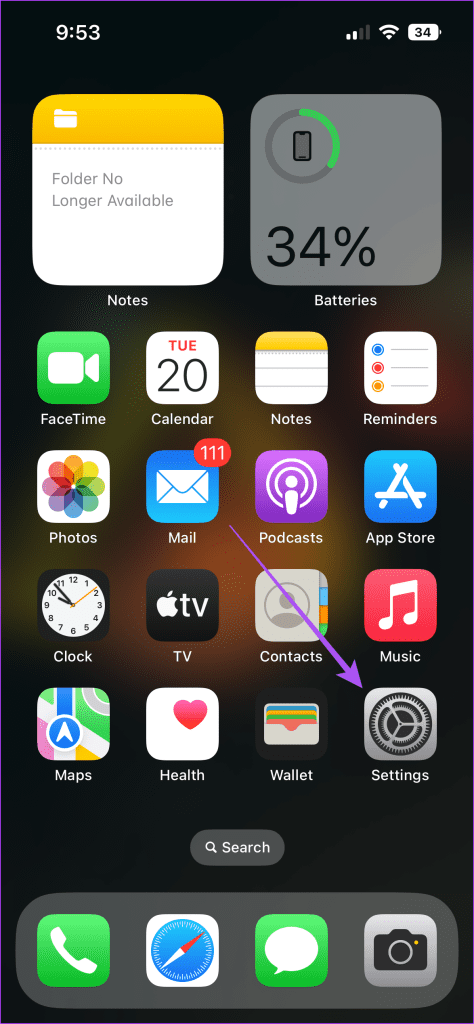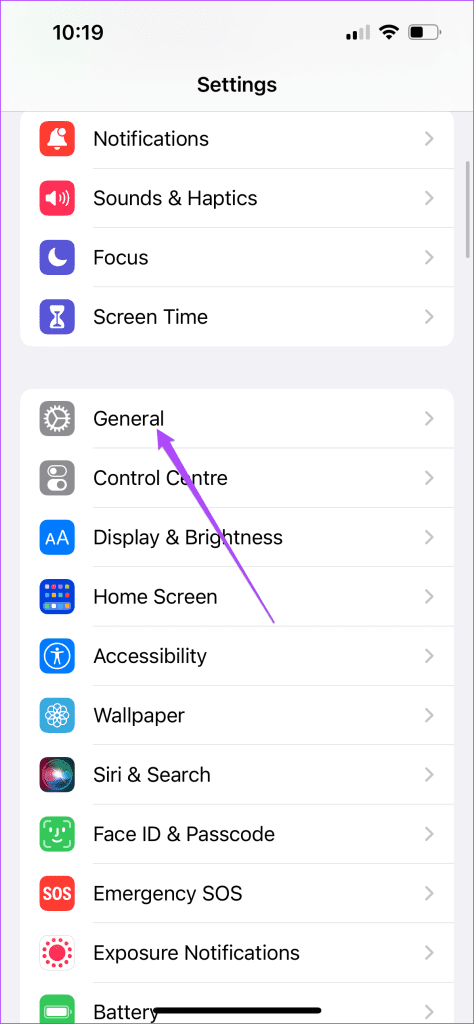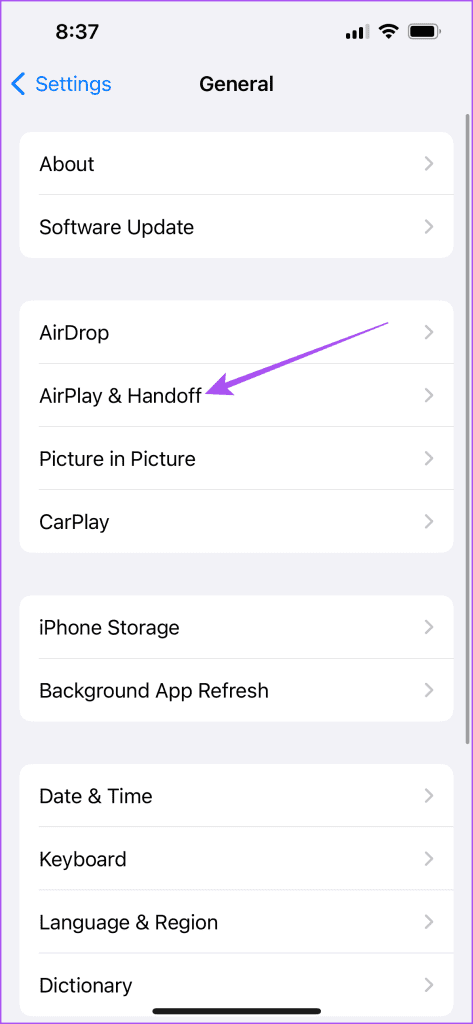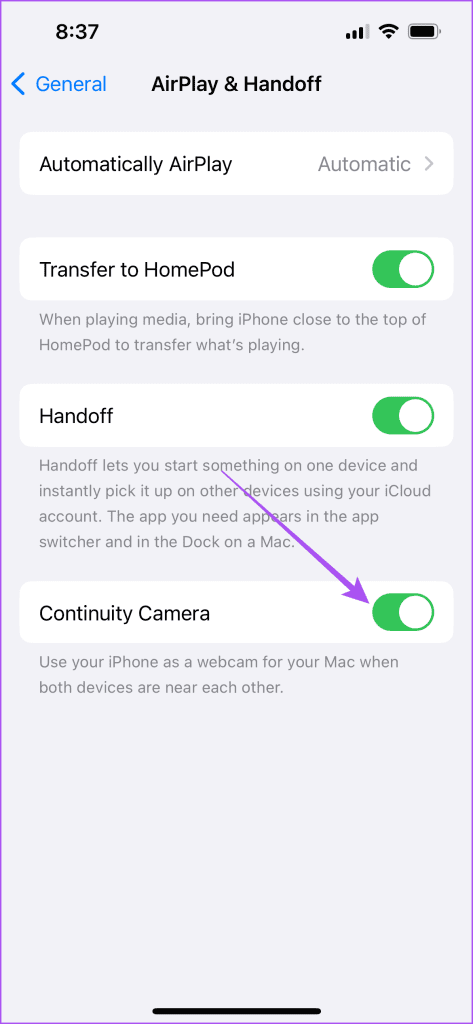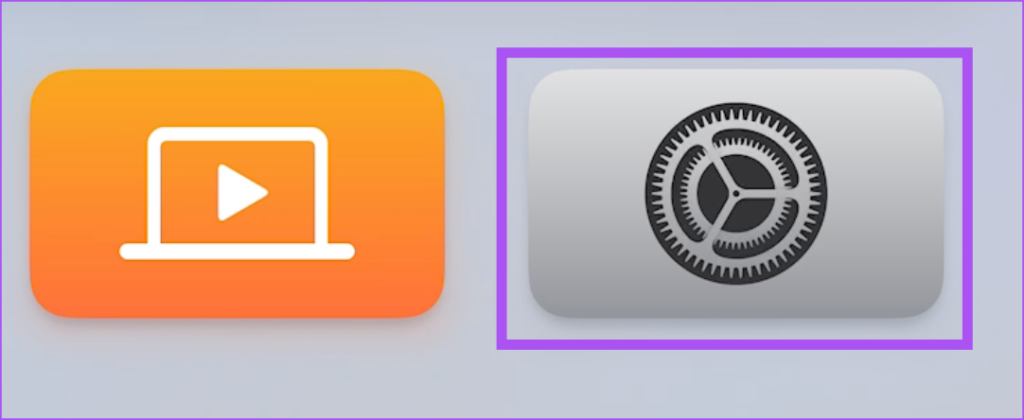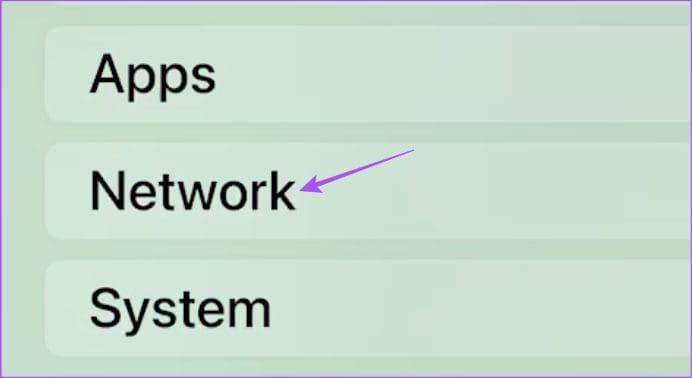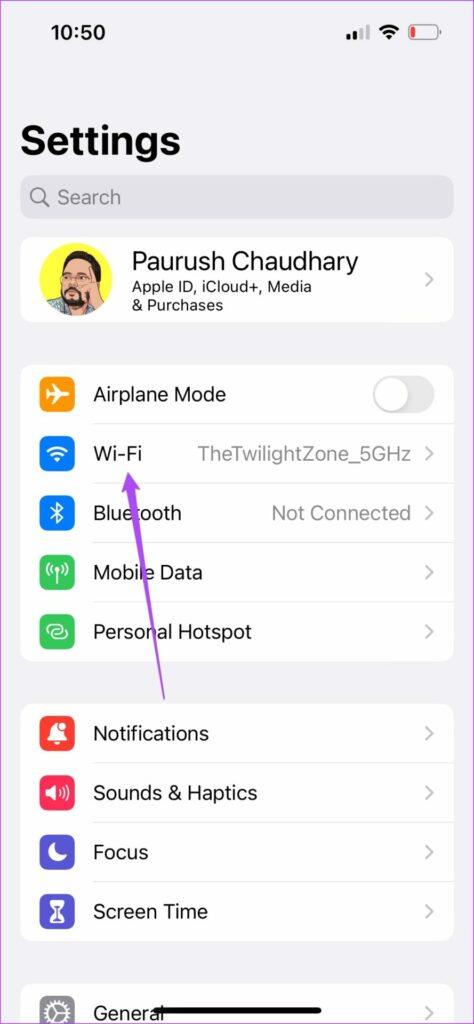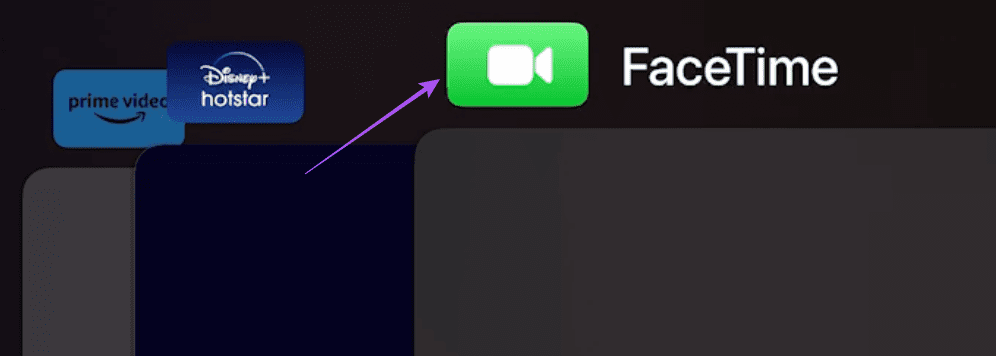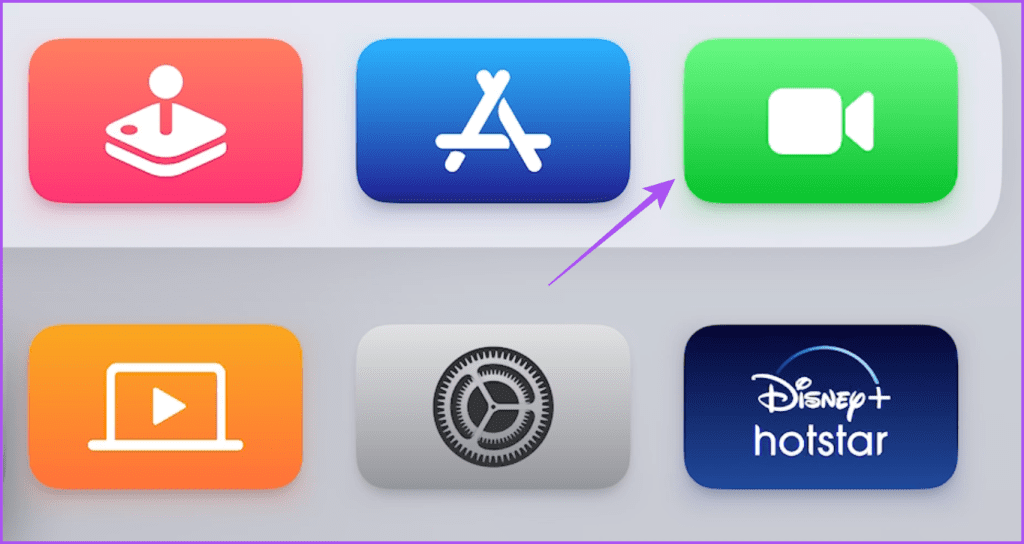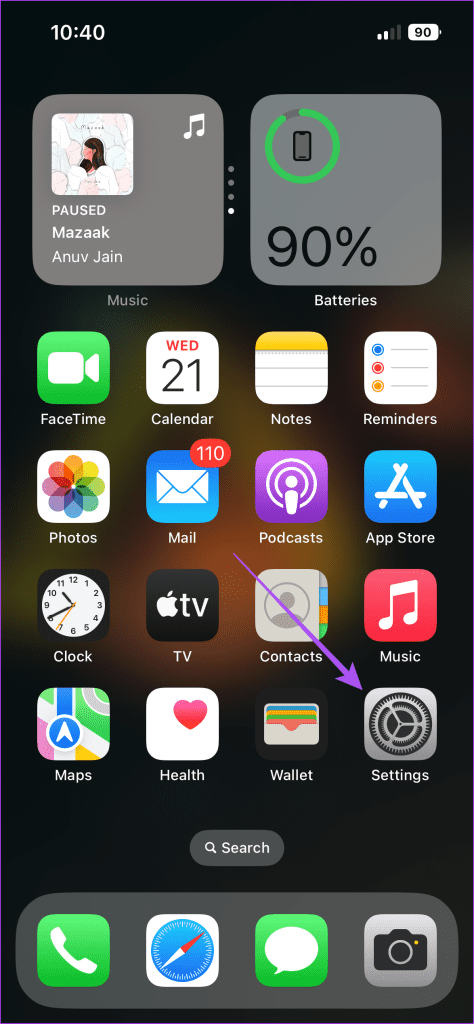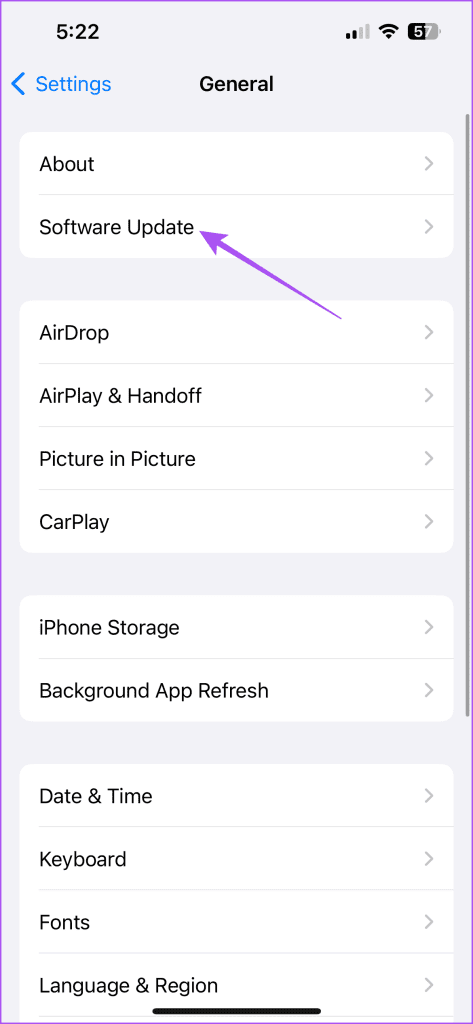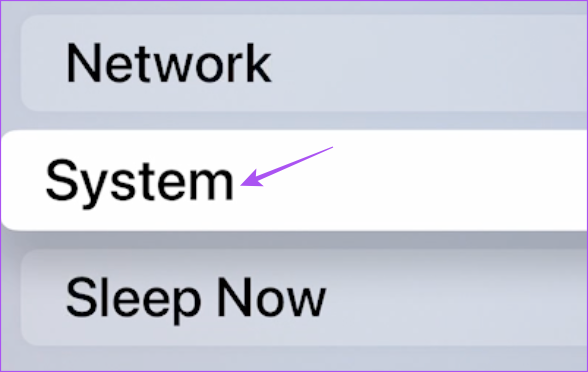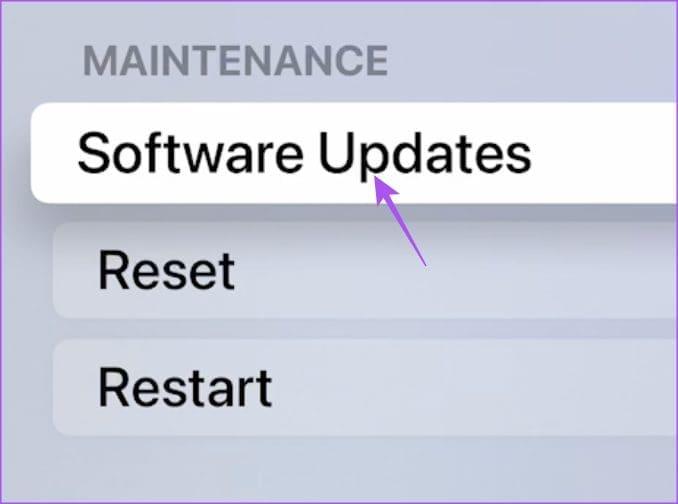FaceTime は、tvOS 17 アップデートによりApple TV 4K で利用できるようになります。これにより、より大きな画面で通話を受けることができます。多くのテレビにはビデオ通話用の Web カメラが内蔵されています。 Apple TV 4K に接続して、友人や家族とビデオ通話を楽しむことができます。職場でオフィス会議やディスカッションを開催するときにも役立ちます。
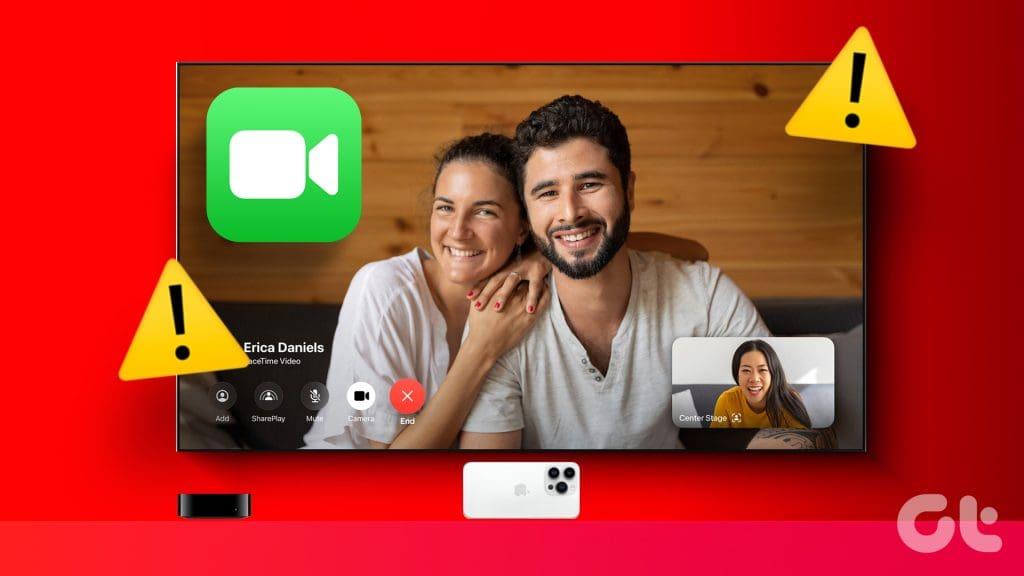
ただし、Apple TV 4K で FaceTime を動作させるのは、思っているほど簡単ではありません。場合によっては、期待どおりにシームレスに動作しないことがあります。したがって、Apple TV 4K で FaceTime が機能しないことを解決するには、次の方法を試してください。
1. Apple TV 4K モデルを確認する
まずは基本的なことを整理しましょう。この機能を使用するには、Apple TV 4K (第 2 世代以降) をテレビに接続する必要があります。そのモデルをお持ちでない場合、この機能は使用できません。
2. 継続カメラが有効になっているかどうかを確認します
Apple TV のモデルを確認したら、iPhone で継続カメラ機能が有効になっているかどうかを確認します。 Continuity Camera を使用すると、iPhone を Mac 上の Web カメラとして使用できます。これは、Apple TV 4K での FaceTime 通話の基礎です。 iPhone で継続カメラが有効になっているかどうかを確認する方法は次のとおりです。
ステップ 1:設定アプリを開き、「一般」をタップします。
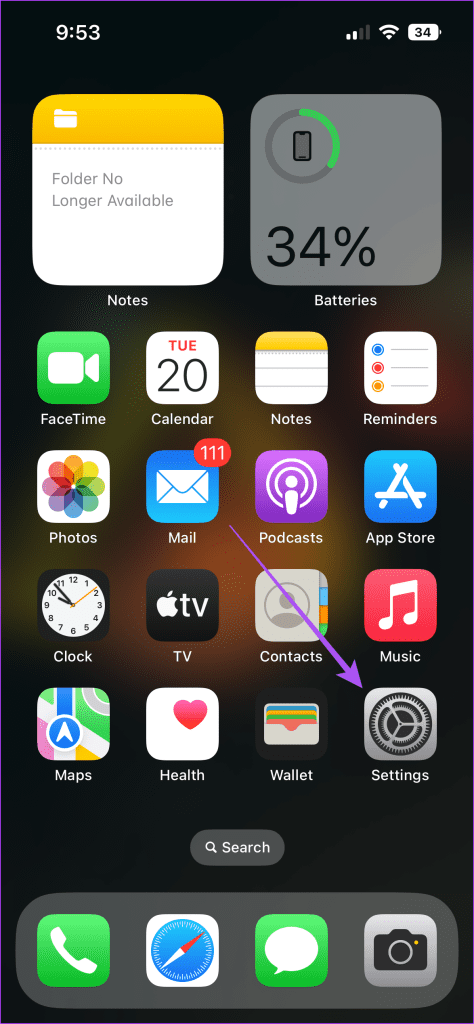
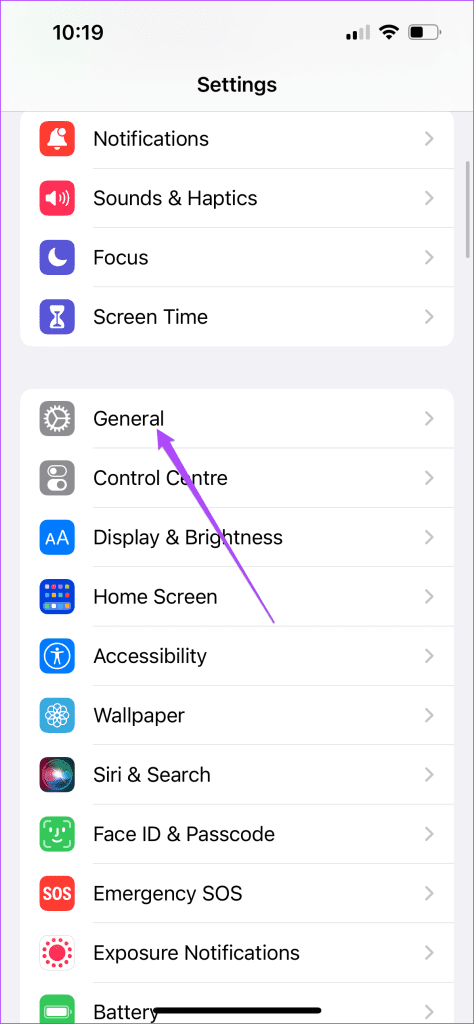
ステップ 2: AirPlay と HandOff を選択し、Continuity Camera が有効になっているかどうかを確認します。
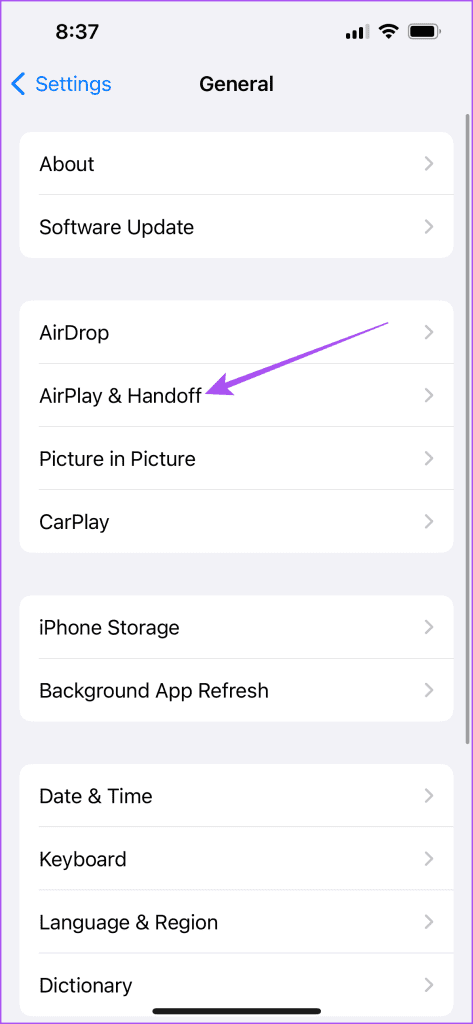
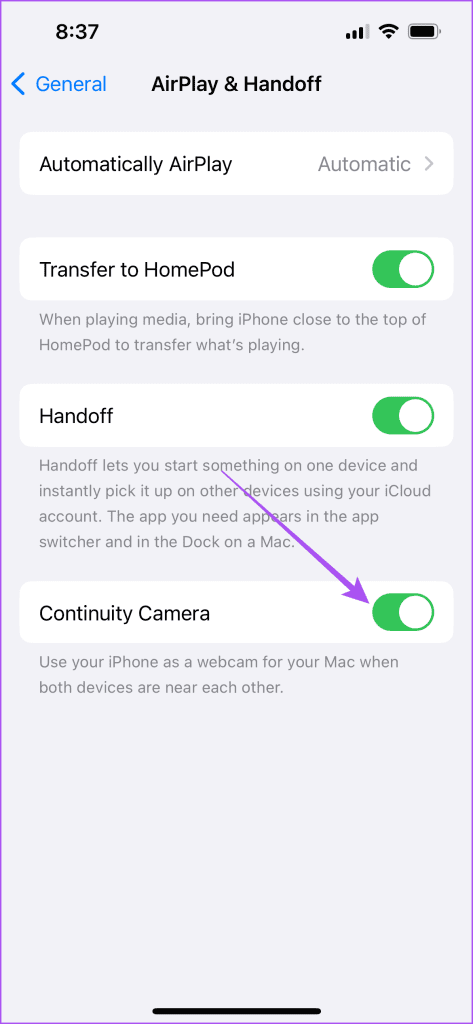
ステップ 3: Apple TV 4K で FaceTime が動作するかどうかを確認します。
3. 同じ Apple アカウントが使用されているかどうかを確認する
もう 1 つの基本的かつ重要な点は、iPhone と Apple TV 4K で同じ Apple アカウントが使用されていることを確認することです。友人や職場で Apple TV 4K を使用しているときに確認する必要があるかもしれません。 FaceTime を使用するには、iPhone と Apple TV 4K で同じ Apple ID を使用する必要があります。
4.同じWi-Fiネットワークを確認する
同じ Apple ID と同様に、Apple TV 4K と iPhone が同じ Wi-Fi ネットワーク上にある必要があります。それを確認して確認する方法は次のとおりです。
Apple TV 4Kの場合
ステップ 1:ホーム画面から [設定] を開きます。
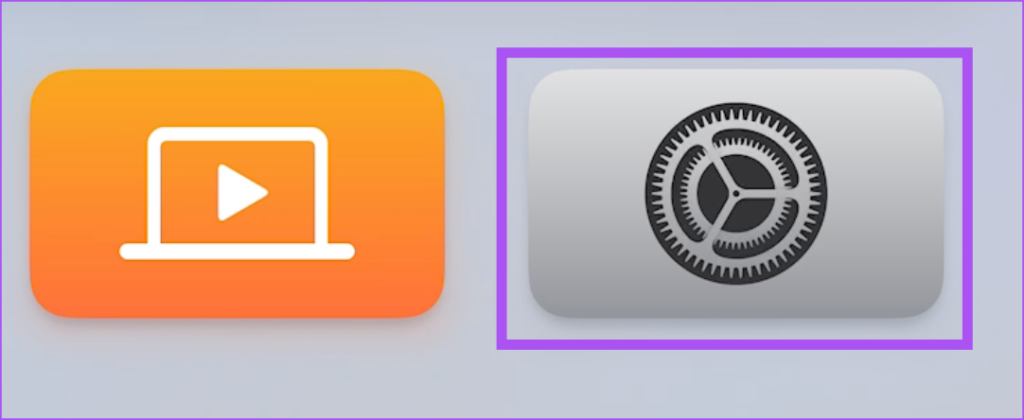
ステップ 2: [ネットワーク]を選択します。
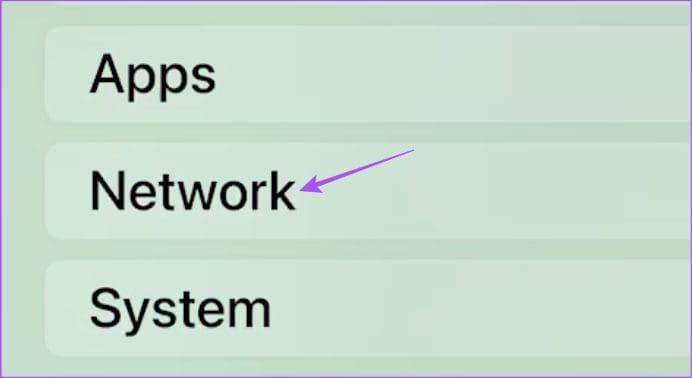
ステップ 3:接続されている Wi-Fi ネットワークを確認します。
また、 Apple TV 4K が Wi-Fi に接続できない場合は、ガイドを参照してください。
iPhoneの場合
設定アプリを開き、「Wi-Fi」をタップします。次に、接続されているWi-Fiネットワークを確認します。
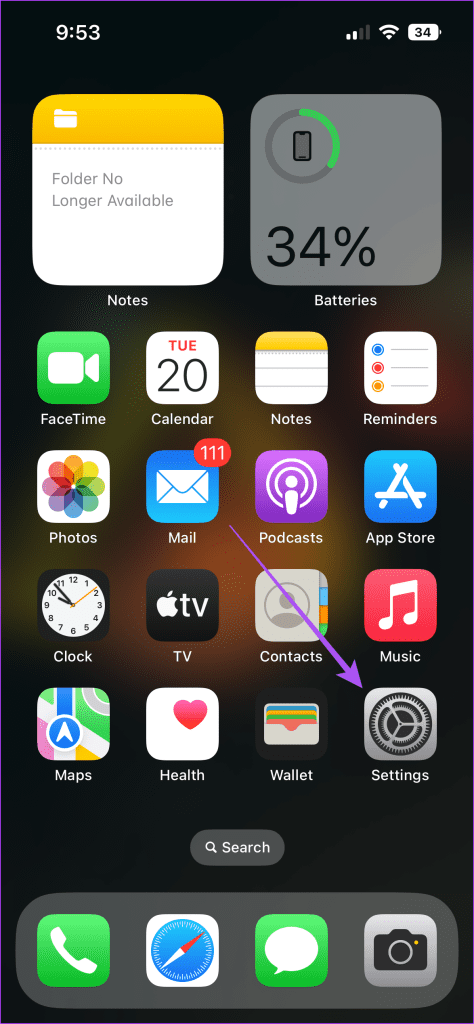
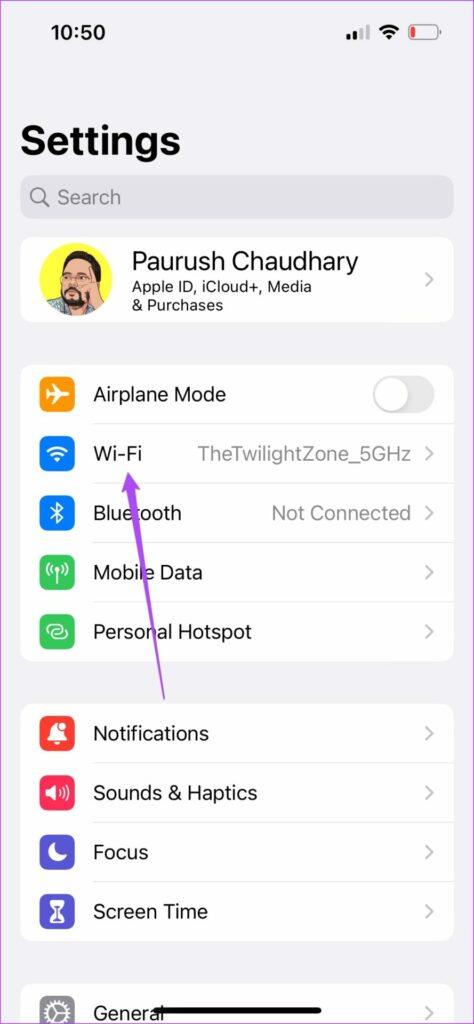
5. iPhone を Apple TV 4K に近づけてください
この機能が適切に動作するためには、近接性も重要な役割を果たします。 Apple TV 4K で FaceTime が機能しない場合は、iPhone を Apple TV 4K に近づけてください。 Apple TV から離れすぎている場合、または別の部屋にいる場合は、機能しない可能性があります。
6.FaceTimeを強制終了して再起動する
iPhone と同様に、Apple TV 4K でも FaceTime を強制終了して再起動できます。これにより、アプリが新たにスタートします。これを行うには、Siri リモコンでクリックとスワイプを使用するオプションが有効になっていることを確認してください。
ステップ 1: Apple TV リモコンの TV アイコンを 2 回押して、バックグラウンドのアプリウィンドウを表示します。

ステップ 2:左のナビゲーション ボタンを使用して、FaceTime を探します。
ステップ 3: FaceTime アプリのウィンドウを上にスワイプして、アプリを強制終了します。
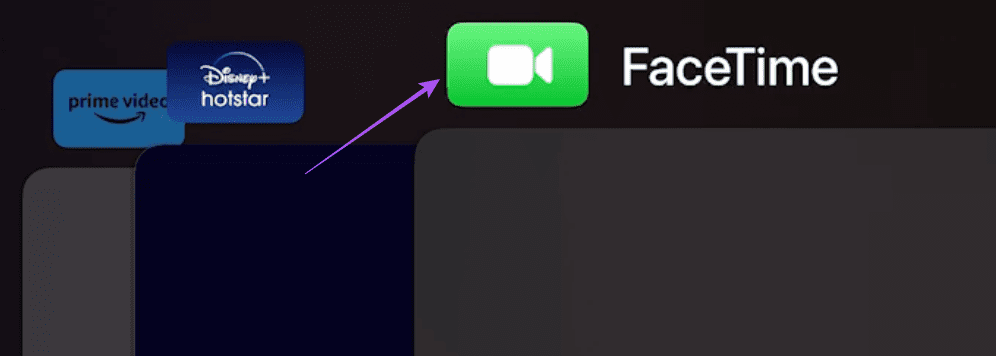
ステップ 4: FaceTime を再起動し、問題が解決したかどうかを確認します。
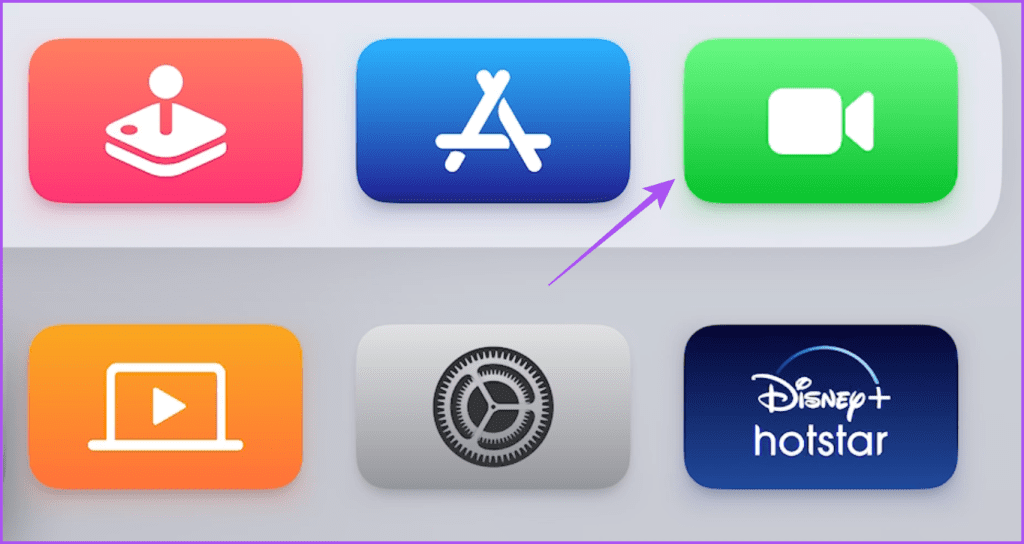
7. iOS および tvOS のバージョンを更新する
これは新しい機能であるため、FaceTime をスムーズに行うには、iPhone と Apple TV 4K のソフトウェア バージョンを更新する必要があります。 iOS と tvOS の最新アップデートを確認してデバイスにインストールする必要があります。
iOSをアップデートする
ステップ 1:設定アプリを開き、「一般」を選択します。
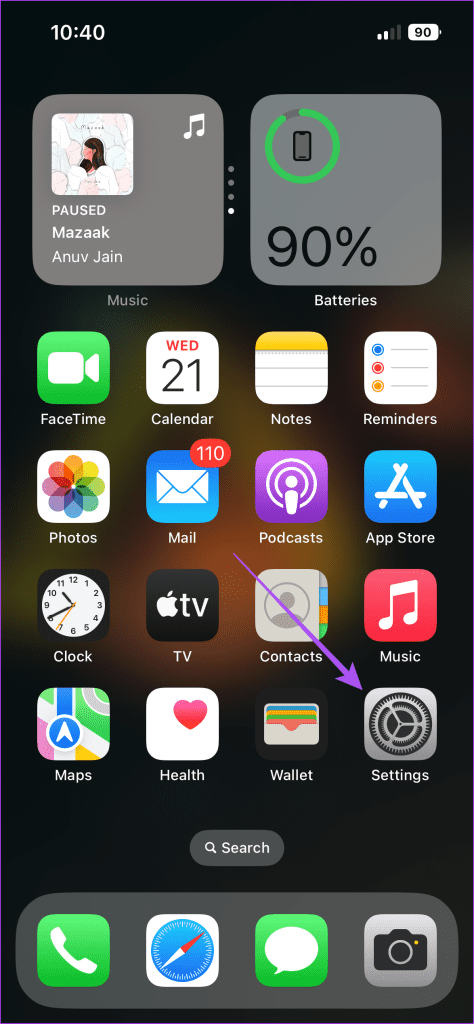
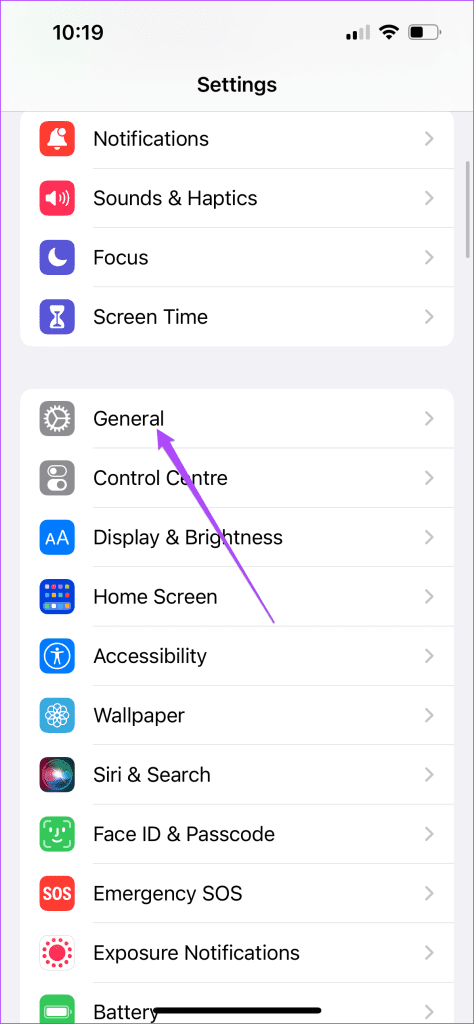
ステップ 2: [ソフトウェア アップデート] をタップし、アップデートが利用可能な場合はインストールします。
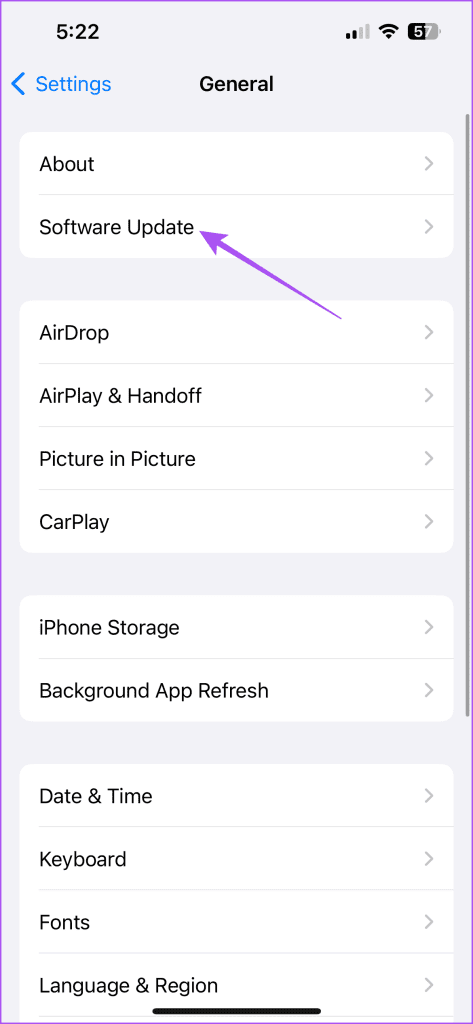
TVOSをアップデートする
ステップ 1:ホーム画面から [設定] を開きます。
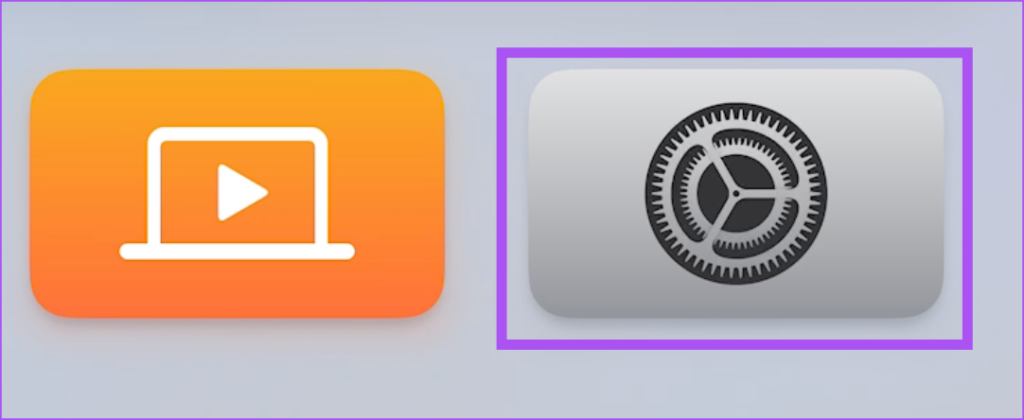
ステップ 2:下にスクロールして、「システム」を選択します。
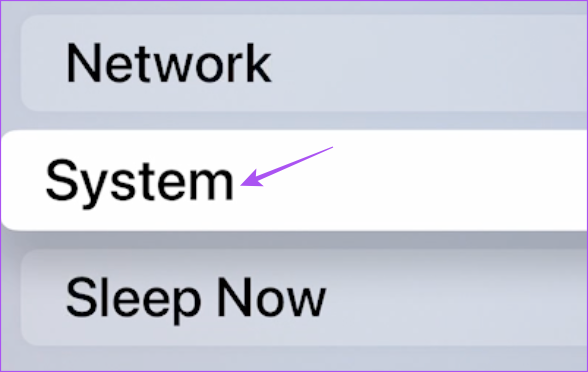
ステップ 3:ソフトウェアアップデートを選択します。
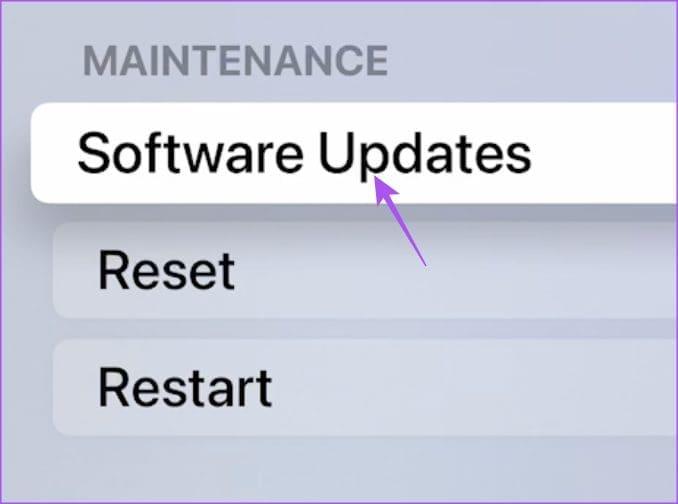
ステップ4: [ソフトウェアの更新] を選択し、利用可能な場合はインストールします。

その後、Apple TV 4K で FaceTime を使用できるかどうかを確認します。
Apple TV 4K でのビデオ通話
これらの解決策は、Apple TV 4K で FaceTime が動作しない場合に役立ちます。それでも解決できない場合は、Apple TV 4K をデフォルト設定にリセットしてみてください。この手順を実行した後は、アカウントに再度ログインする必要があることに注意してください。